Bạn có thường xuyên phải đối mặt tai nạn và sự cố khi mở ứng dụng Windows Photos? Sự cố đang lan rộng và ảnh hưởng đến hàng triệu người dùng Windows trên toàn cầu. Nhưng đừng băn khoăn; chúng tôi đã tạo hướng dẫn khắc phục sự cố chi tiết này để giúp bạn khắc phục sự cố ứng dụng Windows Photos không hoạt động ngay lập tức. Vì vậy, không có gì khó chịu, hãy bắt đầu.
làm cách nào để đặt âm thanh thông báo khác nhau cho các ứng dụng khác nhau trên iphone
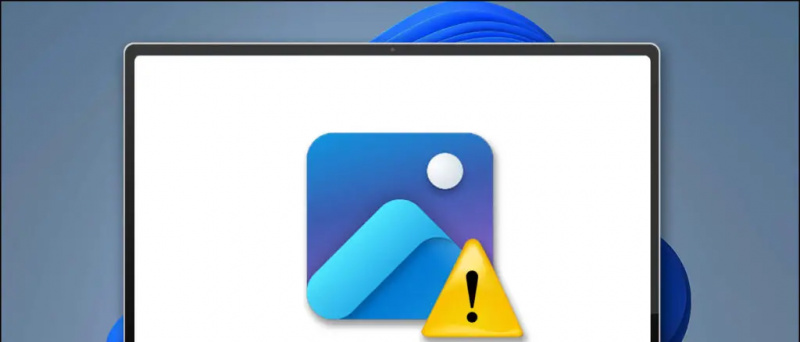
Mục lục
Người dùng Windows 11/10 thường xuyên báo cáo các sự cố sau khi truy cập ứng dụng Ảnh:
- Ứng dụng Ảnh bị kẹt trên một Màn hình đen
- Ứng dụng hiển thị lỗi “Ứng dụng Windows Photos không thể mở ảnh này ngay bây giờ”
- Nó gặp sự cố với trải nghiệm duyệt web bị lag và không ổn định
- Ứng dụng Ảnh hoàn toàn không mở
Lý do đằng sau sự cố sự cố ứng dụng Windows Photos
Mặc dù có một số lý do cơ bản đằng sau các vấn đề được liệt kê ở trên, nhưng một số lý do đáng chú ý như sau:
- Bạn đang sử dụng một lỗi thời phiên bản Windows Ảnh
- Hình ảnh bạn đang cố mở là được mã hóa hoặc có định dạng không tương thích
- Ứng dụng Ảnh hoặc tệp phương tiện bị hỏng
- Ứng dụng không được định cấu hình/cài đặt đúng trên máy Windows của bạn và nhiều ứng dụng khác
Cách khắc phục sự cố ứng dụng Windows Photos không hoạt động
Bây giờ bạn đã biết các lý do, hãy xem xét các phương pháp khác nhau để khắc phục sự cố ứng dụng Windows Photos không hoạt động trên hệ thống của bạn.
Phương pháp 1 - Khởi động lại hệ thống của bạn
Người ta thường quan sát thấy rằng việc khởi động lại hệ thống sẽ tự động khắc phục hầu hết các sự cố trên Windows. Do đó, bạn phải khởi động lại hệ thống của mình để sửa lỗi Windows Photos.
1. Nhấn phím Windows và nhấp vào nút Quyền lực nút để khởi động lại hệ thống của bạn.

Phương pháp 2 – Chuyển đổi định dạng hình ảnh
Theo mặc định, ứng dụng Windows Photos hỗ trợ hầu hết các định dạng tệp phương tiện. Tuy nhiên, nếu bạn đang gặp sự cố khi mở một tệp hình ảnh cụ thể trong ứng dụng, hãy thử thay đổi định dạng tệp của tệp đó. Ví dụ: nếu bạn gặp sự cố màn hình đen khi mở tệp hình ảnh “.WebP”, bạn có thể chuyển đổi tệp đó thành PNG hoặc JPG để khắc phục sự cố. Kiểm tra hướng dẫn dễ dàng của chúng tôi để chuyển đổi WebP sang JPG và PNG để biết thêm chi tiết.
 HEIF Image Extension để cài đặt nó. Điều này sẽ cho phép bạn xem các tập tin hình ảnh với .đây hoặc .heif tiện ích mở rộng, đây là định dạng phổ biến được sử dụng bởi các thiết bị của Apple.
HEIF Image Extension để cài đặt nó. Điều này sẽ cho phép bạn xem các tập tin hình ảnh với .đây hoặc .heif tiện ích mở rộng, đây là định dạng phổ biến được sử dụng bởi các thiết bị của Apple.
 thô và Webp Tiện ích mở rộng hình ảnh để mở các loại tệp tương ứng trong ứng dụng Windows Photos.
thô và Webp Tiện ích mở rộng hình ảnh để mở các loại tệp tương ứng trong ứng dụng Windows Photos.

1. Mở ứng dụng cài đặt và mở rộng ứng dụng từ thanh bên trái để xem Ứng dụng đã cài đặt .
Mẹo: Nhấn tổ hợp phím Windows + I để mở nhanh ứng dụng cài đặt trên Windows 11/10.


Phương pháp 5 – Xóa tất cả Tiện ích bổ sung và Đặt lại ứng dụng Ảnh
Cài đặt tiện ích bổ sung cho ứng dụng Ảnh (chẳng hạn như liên kết One Drive hoặc iCloud ) thường khiến nó bị lag và dễ bị treo thường xuyên hơn. Để giải quyết vấn đề, hãy xóa tất cả plugin hiện có và đặt lại ứng dụng Windows Photos. Đây là cách:
1. Mở ứng dụng Windows Photos và nhấp vào nút Bánh răng nút để truy cập cài đặt của nó.


5. Cuối cùng, nhấp vào Cài lại để khôi phục ứng dụng về cấu hình mặc định.

1. Mở Microsoft Store và tìm kiếm Ảnh của Microsoft ứng dụng.
2. Tiếp theo, nhấp vào nút cập nhật (nếu có) để cập nhật ứng dụng Ảnh lên phiên bản mới nhất.



làm cách nào để xóa ảnh của tôi khỏi google

Phương pháp 11 – Xóa và cài đặt lại ứng dụng Ảnh
Nếu sửa chữa ứng dụng Windows Photos không hoạt động, thì việc xóa và cài đặt lại ứng dụng này sẽ khắc phục sự cố. Thực hiện theo các bước được đề cập dưới đây để làm như vậy:
1. Nhấn phím Windows và tìm kiếm Windows PowerShell để chạy nó với Hành chính quyền .
 Trang web của Microsoft để tải xuống tiện ích gói phương tiện. Ngoài ra, bạn có thể cài đặt nó thông qua các tính năng Tùy chọn của Windows trong tab cập nhật hệ thống.
Trang web của Microsoft để tải xuống tiện ích gói phương tiện. Ngoài ra, bạn có thể cài đặt nó thông qua các tính năng Tùy chọn của Windows trong tab cập nhật hệ thống.
 Kính ảnh, hoặc 123Ảnh . Cả hai công cụ đều hỗ trợ nhiều định dạng hình ảnh với nhiều tính năng khác nhau để quản lý hình ảnh một cách liền mạch.
Kính ảnh, hoặc 123Ảnh . Cả hai công cụ đều hỗ trợ nhiều định dạng hình ảnh với nhiều tính năng khác nhau để quản lý hình ảnh một cách liền mạch.
 Google Tin tức hoặc để biết mẹo và thủ thuật, đánh giá điện thoại thông minh và tiện ích, hãy tham gia bíp bíp.it,
Google Tin tức hoặc để biết mẹo và thủ thuật, đánh giá điện thoại thông minh và tiện ích, hãy tham gia bíp bíp.it,








